Volete salvare le vostre vecchie email Outlook archiviandole all’interno di file PDF? Come forse già saprete, è possibile eseguire la stampa in PDF dei file email, ma non si tratta del metodo più pratico in termini organizzativi. Se volete convertire file EML in documenti PDF senza difficoltà e in modo ottimale, potete contare su strumenti come Adobe Acrobat, anche grazie alla compatibilità con Outlook 2003, 2007 e 2010.
Il Miglior Convertitore di File EML in PDF
Esattamente come avviene per Microsoft Office, installando Adobe Acrobat in seguito all’installazione di Microsoft Outlook, Adobe Acrobat verrà automaticamente integrato in Outlook. Vediamo insieme come eseguire la conversione usando questo software.
Primo Passaggio. Download di Adobe Acrobat
Visitate il sito ufficiale di Adobe Acrobat e registratevi per la prova gratuita di 7 giorni. In alternativa, potete acquistare la versione completa del programma.
Secondo Passaggio. Conversione del File EML in PDF
Aprite il vostro file EML con Outlook. Poiché avete installato Adobe Acrobat, ora visualizzerete la barra “Adobe PDF” nella barra dei menu di Outlook. Selezionate il vostro file email, quindi cliccate sul pulsante “Adobe PDF” e selezionate “Messaggi Selezionati” e poi “Crea Nuovo PDF”. Potrete sfogliare le cartelle locali e scegliere quella in cui salvare il PDF. Quando siete pronti, cliccate su “Salva”.
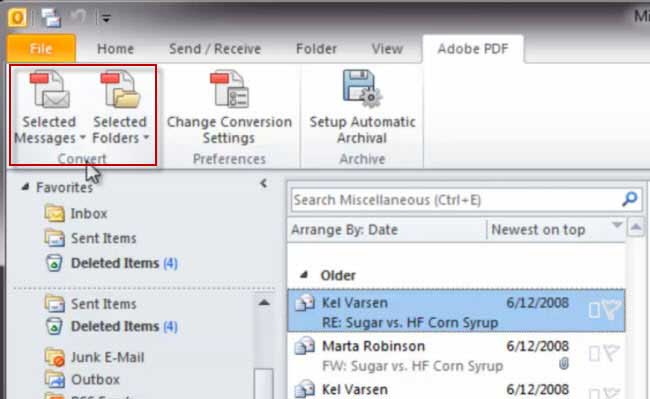
Il Miglior Editor di PDF per Windows e Mac
Salvare i messaggi email in PDF usando Adobe Acrobat è solo uno dei metodi possibili per eseguire l’operazione. PDFelement è uno strumento professionale progettato per soddisfare qualsiasi esigenza legata ai PDF. Il programma comprende funzioni di editing, conversione, OCR, gestione, modulistica, creazione di etichette e timbri, protezione dei PDF. Tutto a un prezzo oltremodo accessibile. La presenza di supporto tecnico sempre disponibile e di aggiornamenti costanti rende PDFelement un programma ottimo e adatto a qualsiasi tipo di utente.
PDFelement - Editor PDF basato sull'AI
Modifica, unisci, converti, comprimi e firma PDF in modo semplice.

- Permette di modificare liberamente i documenti.
- Agevola la gestione delle pagine.
- Permette di aggiungere timbri.
- Facilita l’approvazione dei documenti PDF grazie all’aggiunta di firme.
- Si avvale di tecnologia di cifratura per proteggere i documenti confidenziali.
- Integra un’avanzata funzione OCR in grado di rilevare il testo (in oltre 20 lingue) contenuto in PDF scannerizzati.
 100% sicuro | Senza pubblicità |
100% sicuro | Senza pubblicità |
Salvatore Marin
staff Editor